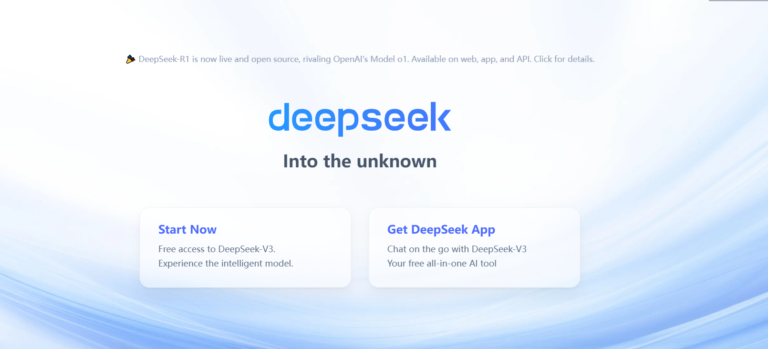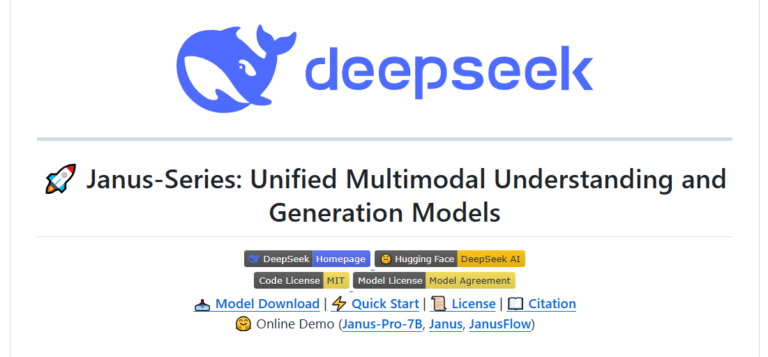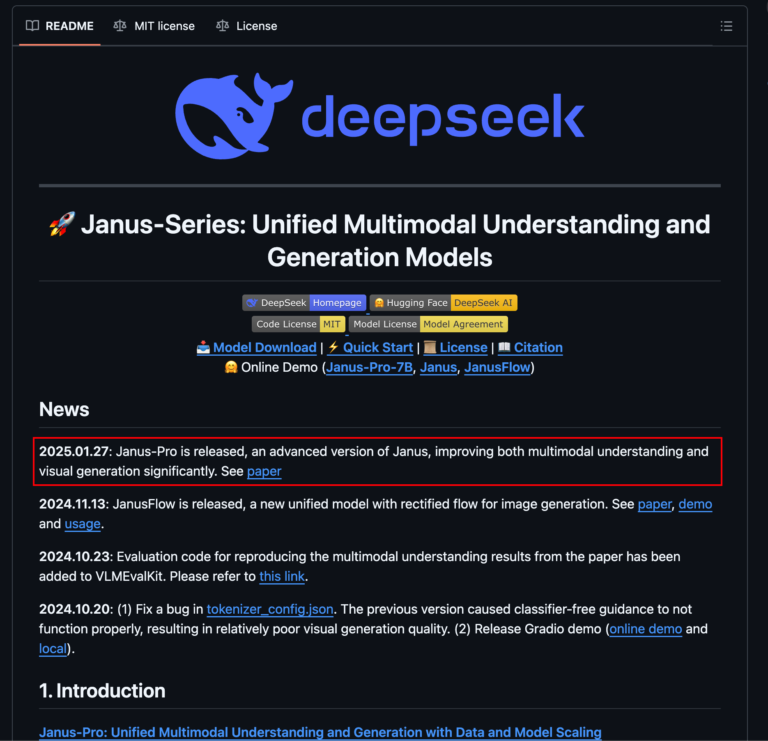DeepSeek-r1 vyvolal v celosvětové komunitě bouřlivou diskusi kvůli svému vynikajícímu výkonu. S prudkým nárůstem počtu uživatelů a s kybernetickými útoky v některých neznámých oblastech jsou však oficiální služby často přetížené. Dnes vás naučím, jak si s nulovými náklady vytvořit specializovaného asistenta s umělou inteligencí, který nikdy nespadne.
Proč zvolit soukromé nasazení? Jaké jsou výhody soukromého nasazení? Privátní nasazení nám kromě stability služeb poskytuje také plnou kontrolu nad zabezpečením dat a umožňuje nám libovolně upravovat parametry a rozšiřovat funkce podle potřeby. Bezplatné prostředky GPU, které v současné době poskytuje Tencent Cloud (ekvivalent úrovně RTX 4080, 10 000 minut měsíčně, 16G grafické paměti cloudové služby), jsou více než dostatečné, což nám umožňuje využívat plynulý zážitek z umělé inteligence, aniž bychom museli investovat do hardwaru. Podrobné kroky nasazení jsou následující:
Krok 1: Přípravné práce
Navštivte Tencent Cloud Studio
dokončit registraci a ověření skutečného jména. Tento krok je zásadní, protože pouze uživatelé se skutečným jménem mohou získat bezplatné zdroje GPU.
Můžete si také vybrat prostředky poskytované jinými poskytovateli cloudových služeb. V tomto článku je jako příklad použit Tencent Cloud. Nyní jsou k dispozici bezplatné zdroje GPU
Krok 2: Vytvoření pracovního prostoru
Hledat "Ollama" v rozhraní pro výběr šablony pracovního prostoru a vyberte základní typ (bezplatná verze) pro vytvoření pracovního prostoru. Počkejte 2-5 minut na dokončení inicializace.
Krok 3: Nasazení modelu
Vytvořte v pracovním prostoru nový terminál a postupně proveďte následující příkazy:
Poznámka: Stažení modelu trvá přibližně 10-15 minut v závislosti na stavu sítě. Po dokončení stahování můžete v terminálu přímo komunikovat s AI.
Krok 4: Konfigurace průniku do intranetu
Chcete-li umožnit přístup k asistentovi umělé inteligence dalším zařízením, musíte nakonfigurovat průnik do intranetu:
- Zkontrolujte běžící port Ollama
- Zahájení pronikání do intranetu
Poznámka: 6399 je příklad čísla portu, nahraďte jej podle výsledku předchozího kroku.
Po spuštění získáte přístupovou adresu veřejné sítě ve formátu:

Krok 5: Nastavení automatického restartu (volitelné, ale doporučené)
Pro zachování stabilního provozu služby se doporučuje přidat skript automatického restartu:
Krok 6: Konfigurace
Jako příklad se používá CherryStudio. Podrobný úvod,
- Stáhněte si a nainstalujte CherryStudio
- V nastavení přidejte novou konfiguraci modelu:
- Název modelu: deepseek-r1:14b
- Adresa serveru: vyplňte adresu veřejné sítě gradio.
- Klíč API: ponechte prázdný
Tipy pro optimalizaci výkonu
Chcete, aby váš asistent s umělou inteligencí reagoval rychleji? Vyzkoušejte tyto optimalizační parametry:
Často kladené otázky
Pokud narazíte na obsazený port:
Model ke stažení přerušen:
Nedostatečná paměť
Tipy
- Volné instance GPU se každé ráno ve 2 hodiny automaticky uspí. Doporučujeme se tomuto časovému úseku vyhnout
- Platnost intranetové penetrační adresy vyprší po 72 hodinách. Nezapomeňte ji pravidelně kontrolovat
- Délku odpovědi můžete ovlivnit nastavením parametru -max-tokens, abyste vyvážili rychlost a úplnost.
- Pokud zjistíte, že se odezva zpomaluje, můžete zkusit službu restartovat.
V tuto chvíli je váš vlastní asistent s umělou inteligencí připraven ke spuštění. Je nejen stabilní a spolehlivý, ale také zcela pod vaší kontrolou. Ať už se jedná o každodenní psaní, programování nebo analýzu dat, budete mít k dispozici schopného asistenta, který vás podpoří.
Nezapomeňte si uchovat svou přístupovou adresu, a pokud máte jakékoli dotazy k procesu nasazení, neváhejte je probrat v sekci komentářů. Přeji vám všem nový rok, ve kterém můžete s pomocí umělé inteligence dosáhnout nových výšin!